Erro desconectado do Microsoft Outlook aparece quando o aplicativo não consegue se conectar à Internet ou ao seu servidor de e-mail. Isso geralmente acontece quando você está usando o modo offline ou sua conexão com a Internet não está funcionando. Mostraremos algumas maneiras de resolver o erro.
Algumas correções incluem a desativação do modo off-line, a garantia de que sua conexão com a Internet esteja funcionando e a desativação de suplementos problemáticos do Outlook.
Corrigir o Outlook desativando o modo off-line
O modo offline do cliente Outlook permite que você trabalhe em seus e-mails enquanto estiver desconectado da Internet. Se você ativou este modo, pode ser por isso que o Outlook não consegue estabelecer uma conexão.
Você pode resolver o problema desativando o modo off-line.
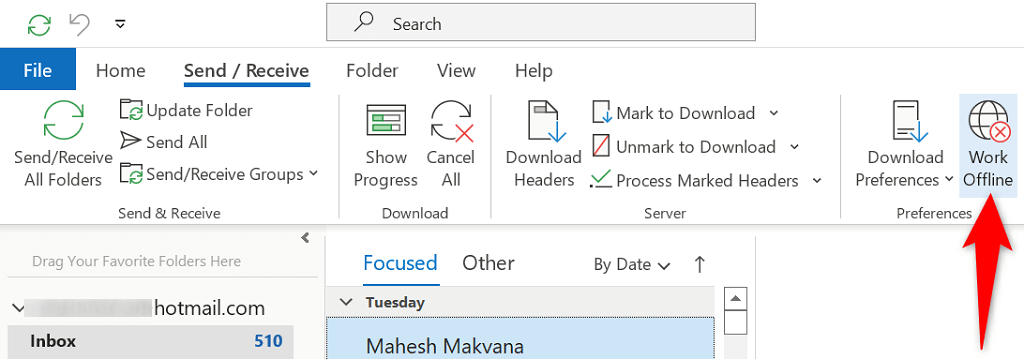
Certifique-se de que sua Internet está funcionando
Se o Outlook não se conectar ao seu servidor de e-mail após desativar o modo offline, sua conexão com a Internet poderá estar enfrentando problemas. Isso pode fazer com que o aplicativo exiba uma mensagem de desconectado.
Para corrigir isso, verifique se sua Internet está funcionando iniciando um navegador no seu computador e abrindo um site como Google. Se o site carregar, sua internet está funcionando. Nesse caso, continue lendo para saber mais soluções.
Se o seu navegador não carregar o site, você terá problemas de conectividade de rede. Nesse caso, tente corrija o problema sozinho ou entre em contato com seu provedor de serviços de Internet para obter ajuda.
Acesse seus e-mails na Web
É possível que seu servidor de e-mail esteja com problemas, fazendo com que o Outlook não estabeleça uma conexão. Nesse caso, tente acessar sua caixa de correio usando um método alternativo e veja se funciona.
Por exemplo, vá para Outlook para a Web e tente acessar sua conta do Outlook lá. Da mesma forma, vá até Site do Gmail e verifique se você consegue acessar seus e-mails do Gmail lá.
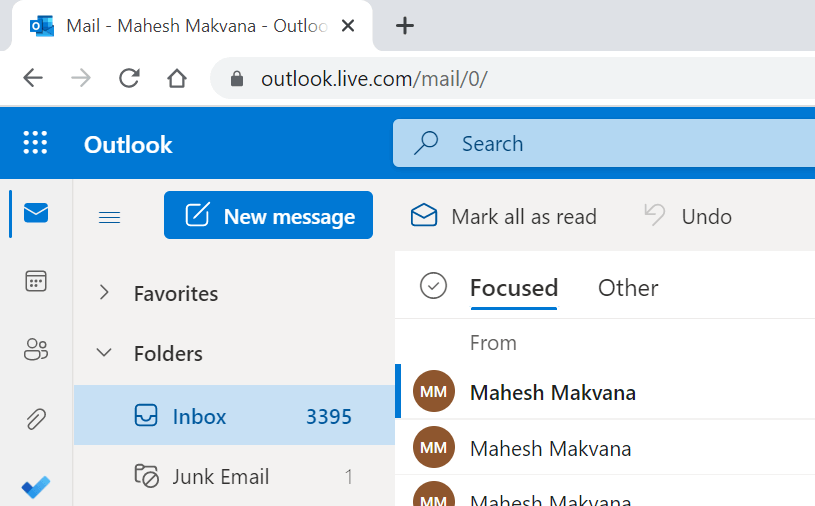
Se você não consegue acessar seus e-mails na Web, seu provedor de e-mail está com problemas. Você pode entrar em contato com eles e procurar ajuda.
Reinicie seu PC com Windows para corrigir o erro de desconexão do Outlook.
Pequenas falhas no seu PC podem fazer com que o Outlook não estabeleça uma conexão com o seu servidor de e-mail. Você pode resolver a maioria dos problemas temporários até dando uma reinicialização ao seu PC.
Antes de fazer isso, salve o trabalho não salvo para não perder nada.
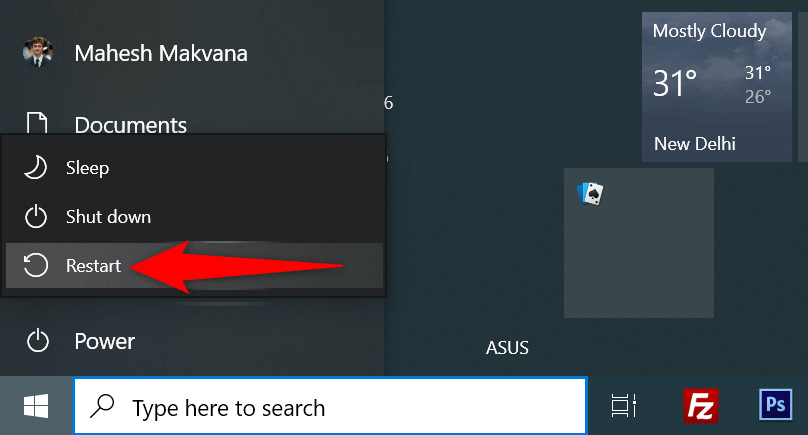
Atualizar Microsoft Outlook
Os bugs do aplicativo Outlook podem ser a causa do erro de desconexão. Você pode resolver a maioria desses bugs até atualizando seu aplicativo para a versão mais recente.
A Microsoft oferece atualizações gratuitas para todos os seus aplicativos do Office, incluindo o Outlook.
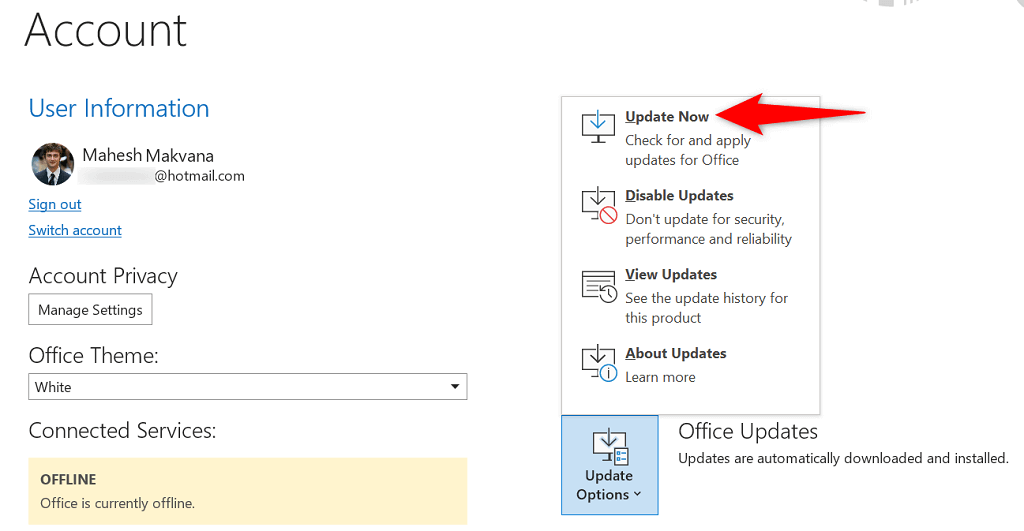
Desativar o Firewall do Windows
O firewall integrado do Windows garante que seu computador esteja protegido contra ameaças baseadas na rede, bloqueando diversas atividades suspeitas. A ferramenta pode ter reconhecido erroneamente o Outlook como uma ameaça em potencial, fazendo com que o aplicativo não se conectasse à Internet.
Você pode verificar se esse é o caso temporariamente desabilitando o firewall do seu PC.
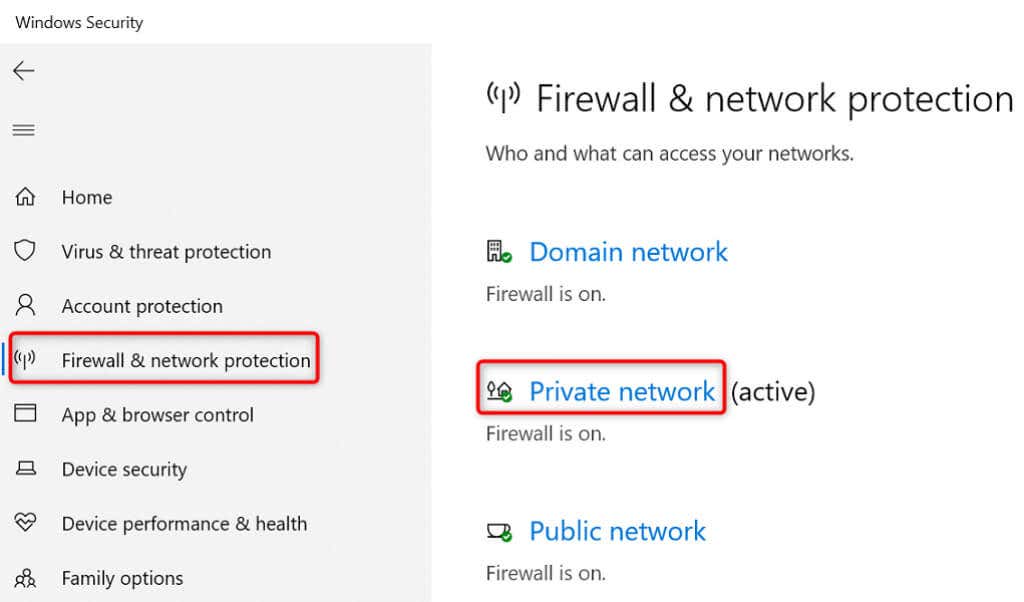

Se o Outlook agora se conectar ao seu servidor de e-mail, adicione o aplicativo à sua lista de exclusão do firewall.
Desativar suplementos do Outlook
O Outlook oferece suporte a suplementos externos para permitir que você aproveite melhor esse cliente de e-mail. Às vezes, um ou mais desses complementos instalados ficam corrompidos ou problemáticos, causando problemas com seus e-mails..
Seu erro de desconexão pode ter resultado de um complemento corrompido. Nesse caso, desative todos os suplementos do Outlook e ative um suplemento por vez para encontrar o culpado.
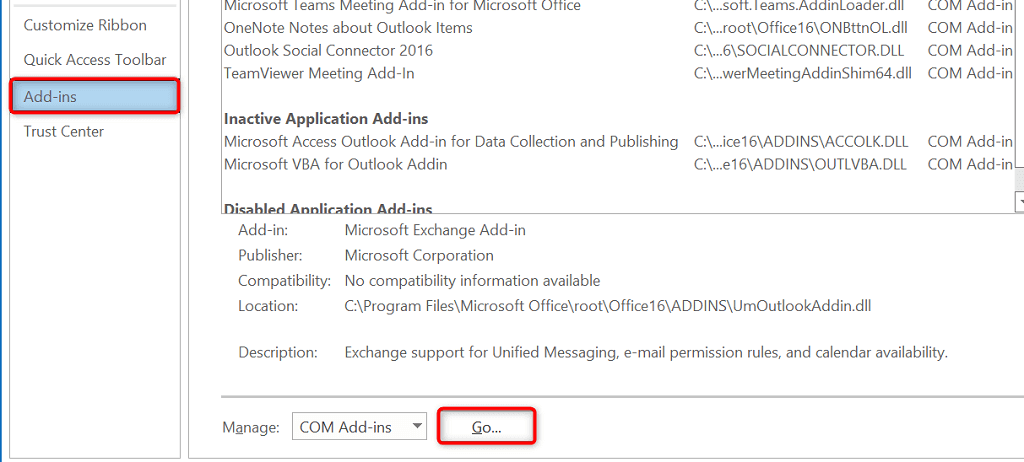
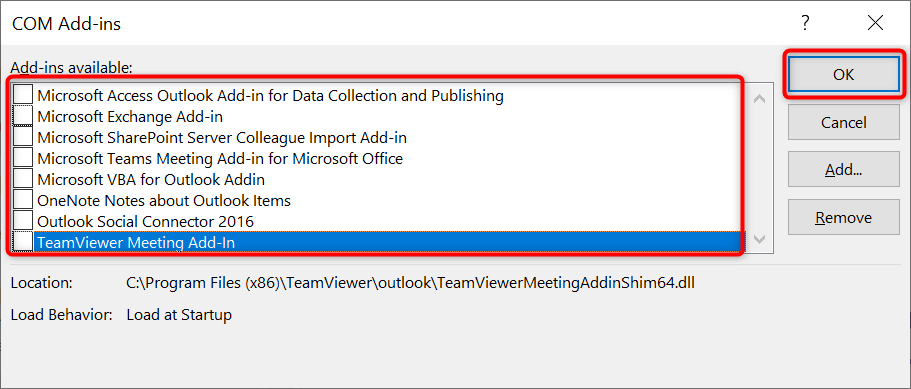
Criar e usar um novo perfil do Outlook
Um perfil corrompido do Outlook pode causar muitos problemas no app, incluindo o bloqueio da conexão do app com a Internet. Neste caso, você pode criar um novo perfil e adicionar sua conta de e-mail a ele. Isso deve resolver o erro de desconexão.
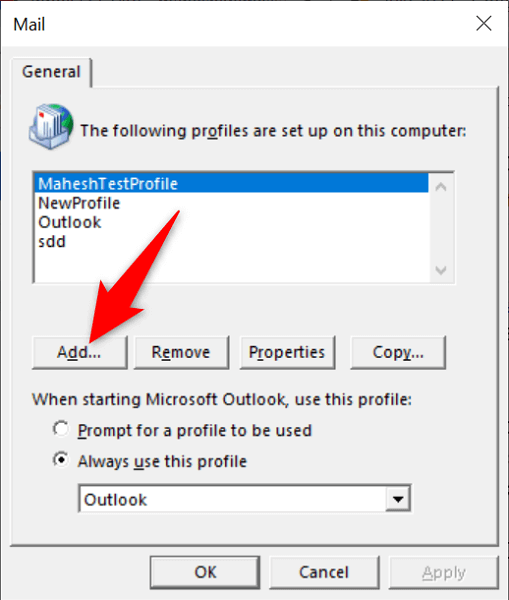
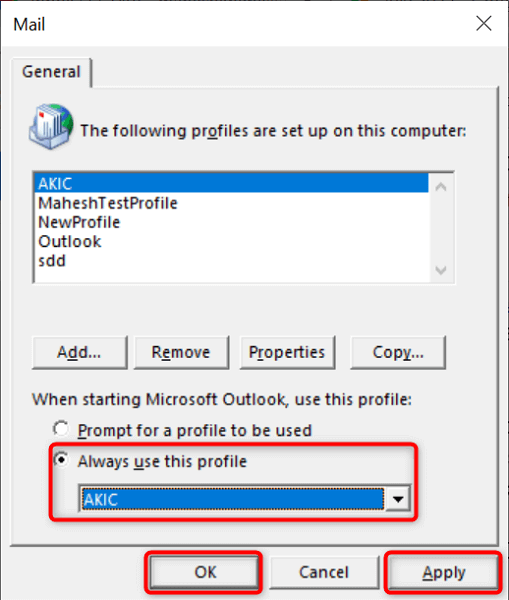
Reparar o aplicativo Outlook
Se o erro de desconexão do Outlook persistir, os arquivos principais do aplicativo poderão ser problemáticos. Uma maneira de corrigir isso é usar a ferramenta de reparo do Office para reparar todos os arquivos corrompidos dos seus aplicativos do Office..
Essa ferramenta de reparo está incluída na instalação do Outlook, então você não precisa fazer download ou instalá-la.
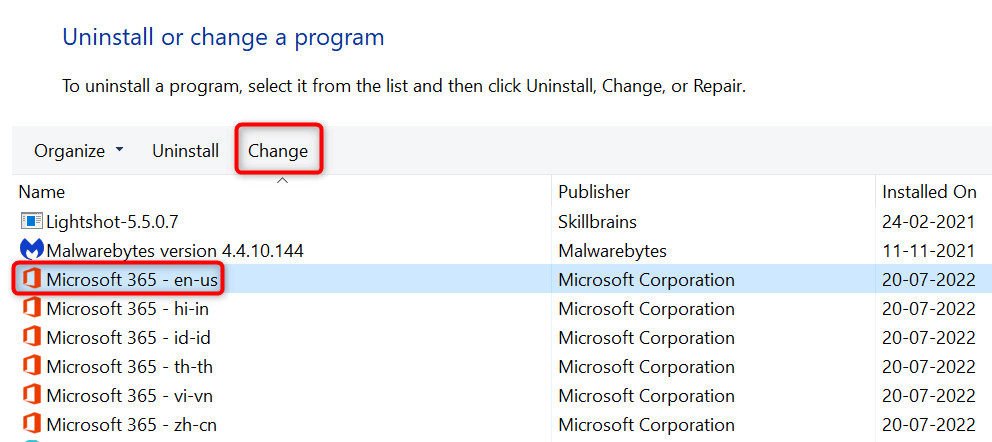
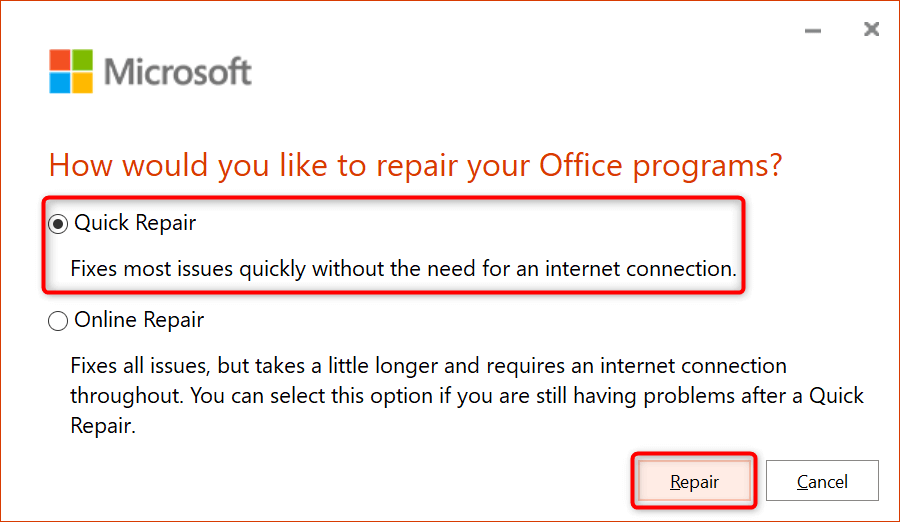
Conecte um aplicativo do Outlook desconectado ao seu servidor de e-mail
Seu aplicativo MS Outlook não consegue se conectar ao servidor de e-mail por vários motivos. Assim que você tiver corrigiu esses problemas no aplicativo Outlook e estiver no seu PC com Windows, o aplicativo estabelecerá uma conexão e permitirá que você envie e receba e-mails.
Esperamos que o guia ajude você a fazer isso.
.